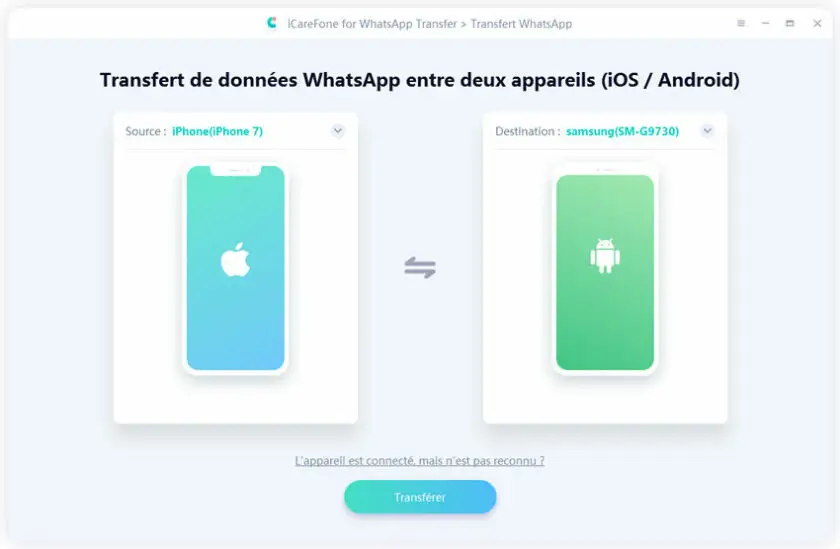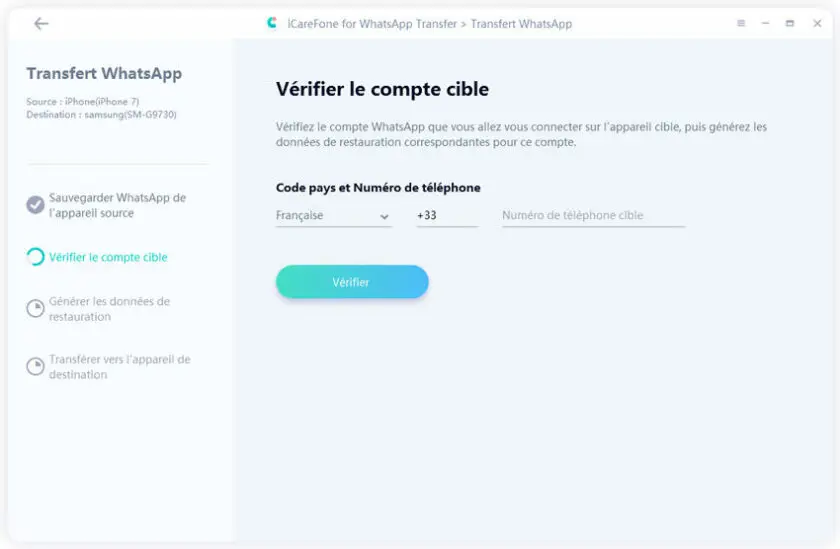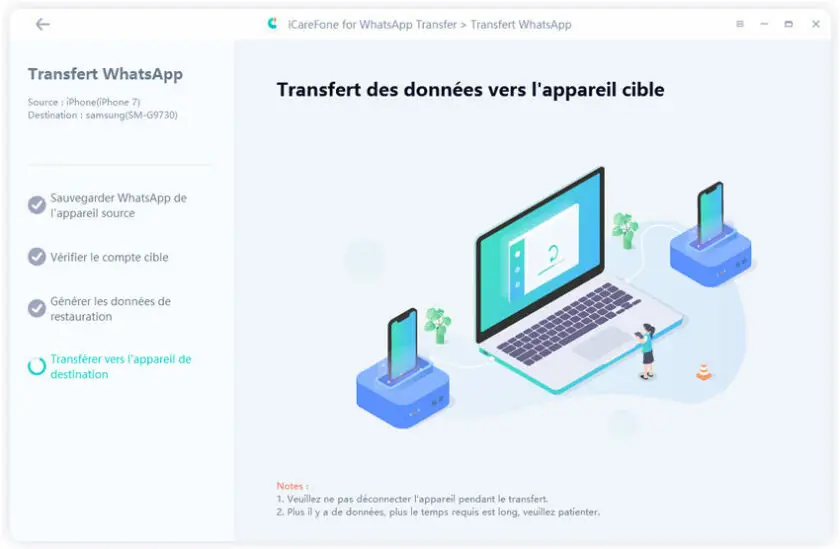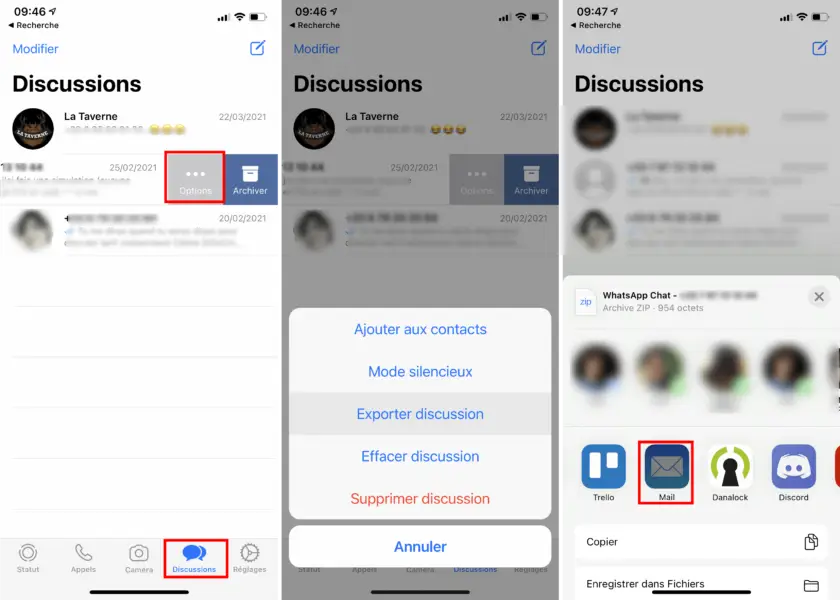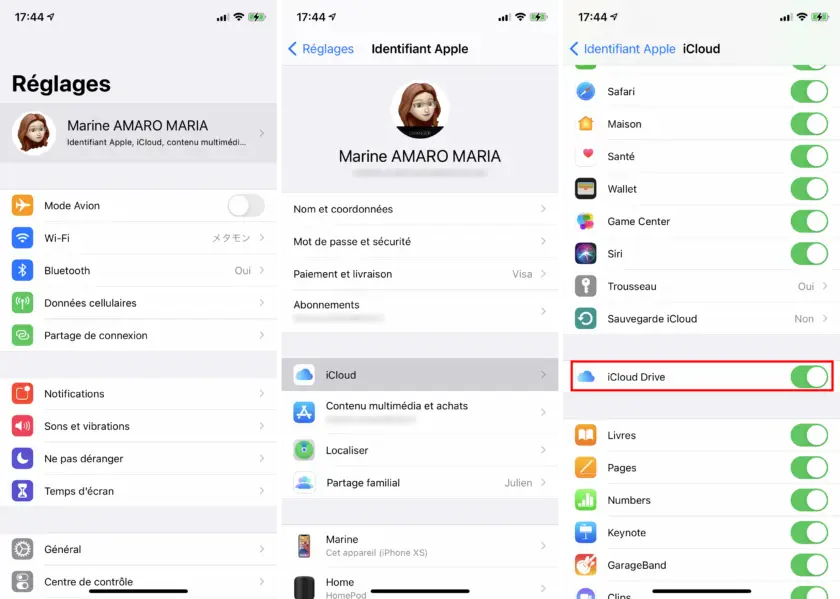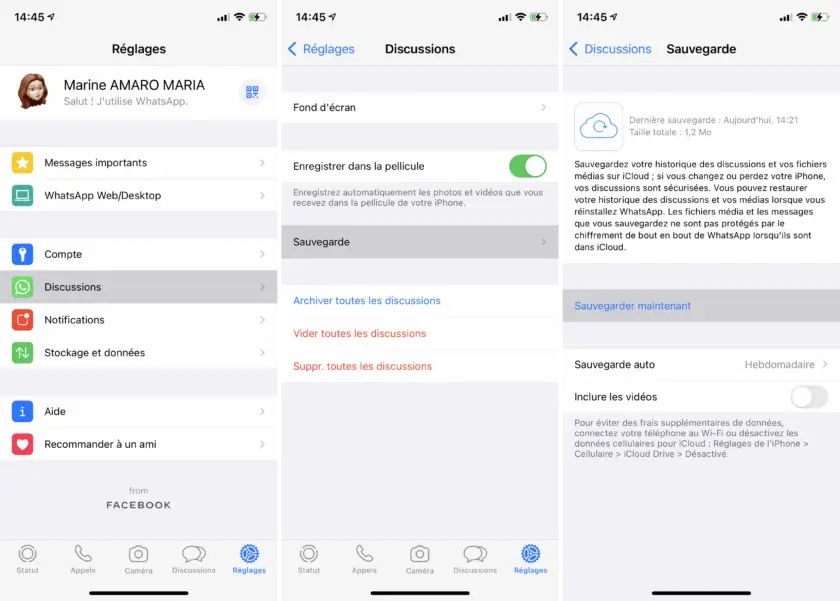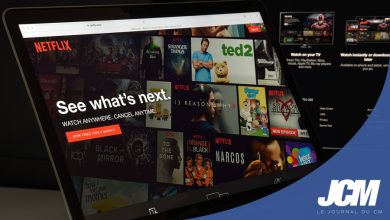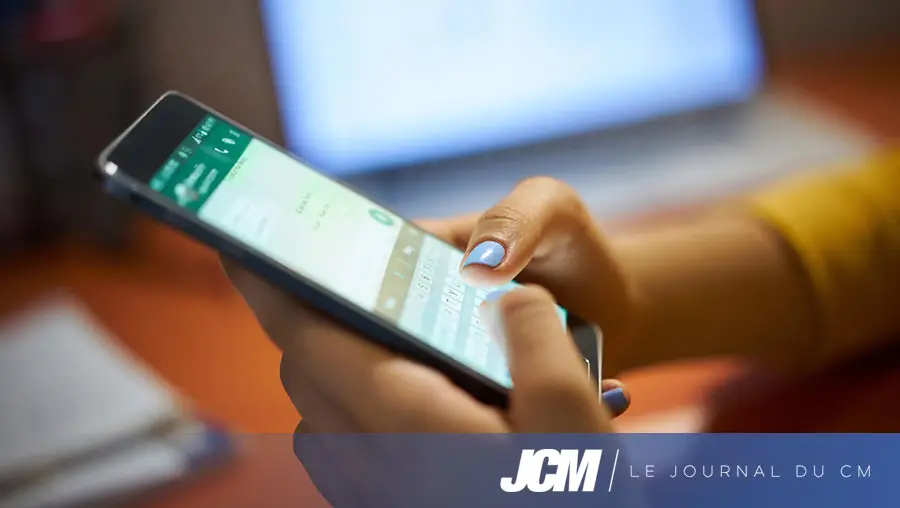
Lorsque vous changez de téléphone que ce soit d’un iPhone pour un autre iPhone ou un Android, il y a bon nombre de votre contenu que vous souhaitez retrouver sur votre nouveau smartphone.
Parmi les contenus à conserver, il y a bien souvent les contacts, les photos, mais également vos discussions et vos messages WhatsApp. C’est pourquoi vous devrez penser à transférer chaque conversation WhatsApp importante de votre iPhone vers le nouvel Android. En effet, rien n’est stocké sur les serveurs de WhatsApp.
Top 4 des méthodes pour transférer WhatsApp d’un iPhone vers un Android
Voici 4 méthodes ci-dessous, pour vous permettre de transférer WhatsApp et vos messages, d’un iPhone vers un smartphone sous Android.
Méthode 1 : Transférer une conversation WhatsApp d’un iPhone vers un Android en quelques clics
Tenorshare iCareFone pour Transfert WhatsApp est un outil conçu spécialement pour vous permettre de ne perdre aucune conversation et aucune pièces jointes lors de votre changement de smartphone. Que vous changiez par ailleurs ou non, de système d’exploitation (iOS et Android).
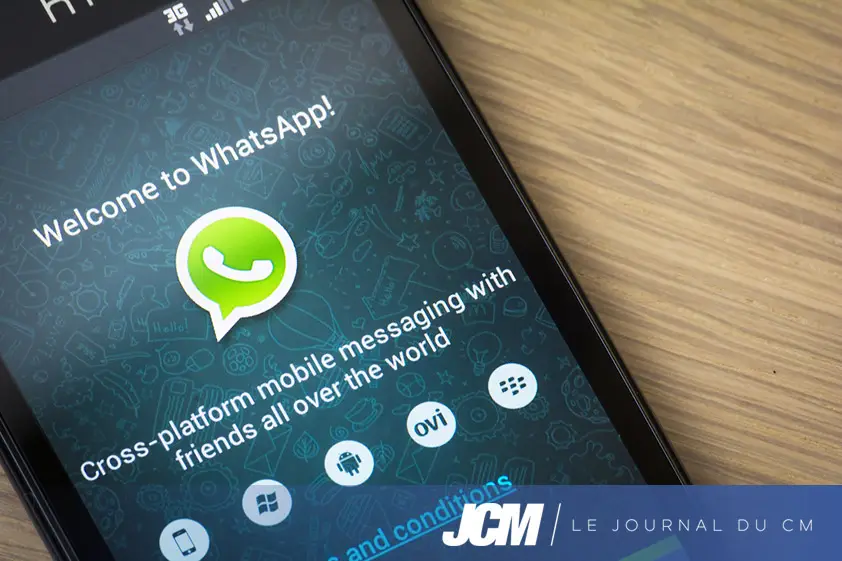
Les pièces jointes peuvent être des vidéos, des photos ou tout simplement un fichier.
Le processus est relativement simple :
- Branchez vos 2 smartphones à votre ordinateur (Mac ou Windows) et ouvrez Tenorshare iCareFone for WhatsApp Transfer,
- Vérifiez que la Source est bien votre ancien iPhone et la Destination votre nouvel Android et cliquez sur Transférer,
Note : Si votre smartphone n’est pas détecté, déverrouillez-le et faites confiance à l’ordinateur.
- Vérifiez le compte WhatsApp.
- Patientez pendant le transfert, sans le débrancher et c’est fait !
Dans ce cas-là, nous parlons de transférer WhatsApp d’un Android vers un iPhone, mais vous pouvez également le faire d’un iPhone vers un Android, d’un Android vers un Android et d’un iPhone vers un iPhone. La seule donnée qui ne doit pas changer c’est votre compte WhatsApp qui doit être identique.
La vitesse du transfert dépend de la taille des conversations.
Avec un outil comme iCareFone pour WhatsApp Transfer, vous ne perdrez aucune donnée. De plus, vous ne passez par aucun serveur pour sauvegarder ou synchroniser vos conversations, même pas le serveur de Tenorshare. Tout se fait en local, sur votre ordinateur.
Méthode 2 : Transférer WhatsApp d’un iPhone vers un Android gratuitement par e-mail
Il est également possible de transférer vos conversations par e-mail. Un peu moins pratique puisque cela ne va pas se faire en quelques clics, et ça vous demandera de jongler entre vos 2 smartphones.
Cependant, ça peut se faire en 2 temps. Une fois l’exportation de vos conversations WhatsApp de votre iPhone assurée, vous pourrez vous séparer de l’iPhone et récupérer votre téléphone Android.
Pour cela :
- Ouvrez WhatsApp sur votre ancien iPhone,
- Allez à l’onglet Discussions,
- Glissez une conversation vers la gauche et touchez Options,
- Choisissez Exporter discussion,
- Sélectionnez Mail,
- Envoyez-vous un e-mail sur une adresse que votre Android peut consulter et enregistrez cette pièce jointe.
- Ouvrez l’app WhatsApp sur votre nouvel Android pour la 1re fois,
Note : Si vous l’avez déjà ouvert et configuré, désinstallez-la et réinstallez-la.
- Choisissez Restaurer et sélectionnez la pièce jointe, l’exportation de vos discussions.
Vous venez d’importer les discussions WhatsApp de votre iPhone vers votre Android.
Méthode 3 : Transférer les discussions WhatsApp d’un iPhone vers un Android via sauvegarde WhatsApp
Vous allez pouvoir transférer votre WhatsApp d’un iPhone vers un Android en restaurant la sauvegarde WhatsApp d’iPhone. Suivez les étapes ci-dessous pour y parvenir :
- Activez iCloud Drive si ce n’est pas déjà fait dans Réglages > votre nom > iCloud ;
- Sur iPhone, ouvrez WhatsApp > Réglages > Discussions > Sauvegarde > Sauvegarder maintenant ;
- Après cela, désinstaller l’appli WhatsApp dans votre iPhone, puis installez-là sur votre smartphone Android.
- Connectez-vous à WhatsApp sur votre téléphone Android avec le même numéro de téléphone.
- Ensuite, WhatsApp vous invitera à restaurer une sauvegarde qu’il aura trouvé. Cliquez sur « Restaurer » et attendez la fin du processus.
Vous pourrez les restaurer au premier allumage de cette application. Cependant, vous ne pourrez pas transférer l’historique des discussions WhatsApp d’un iPhone vers un Android (ou inversement) via cette méthode, vous ne parviendrez qu’à transférer votre compte WhatsApp, y compris le profil, statut, etc.
Méthode 4 : Transférer les données WhatsApp d’un iPhone vers un Android avec WazzapMigrator
Rassurez-vous, une autre solution existe : WazzapMigrator. WazzapMigrator, lui aussi disponible sur Windows et Mac, est un outil prévu transférer vos données WhatsApp de votre ancien iPhone vers votre nouvel Android.
- Effectuez une sauvegarde locale (iTunes ou Finder) non cryptée de votre iPhone et extrayez l’archive WhatsApp. Le fichier se nomme sqlite,
- Installez WazzapMigrator sur votre appareil Android et branchez votre smartphone à votre ordinateur,
- Avec votre PC, copiez-collez le fichier sqlite dans le dossier WazzapMigrator de votre Android,
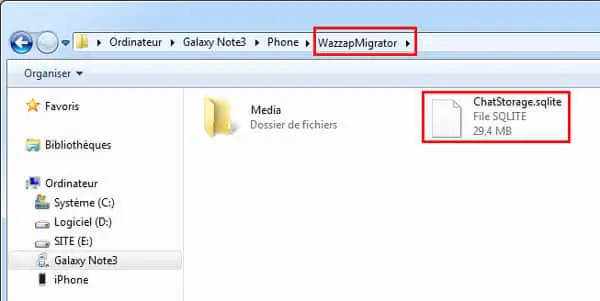
- Sur votre Android, ouvrez sur WazzapMigrator, touchez Sélectionnez l’archive iPhone.
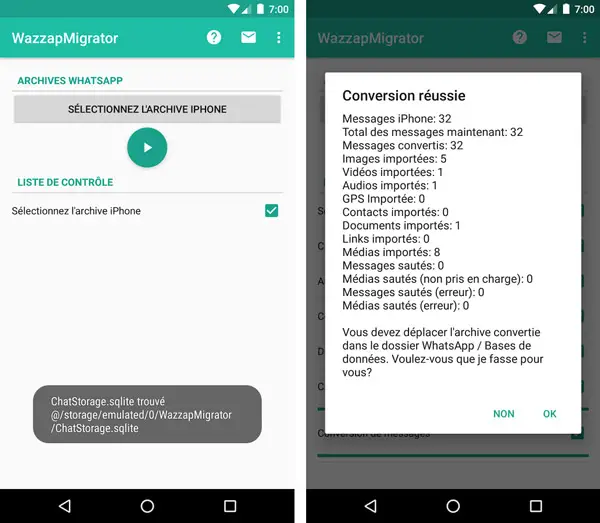
Transférer les messages WhatsApp de votre iPhone à votre Android : le choix est vôtre
Pour transférer les messages WhatsApp de votre iPhone à votre smartphone sous Android, plusieurs solutions existent. Dans tous les cas, il est important que votre compte WhatsApp soit le même, c’est-à-dire avec le même numéro de téléphone.